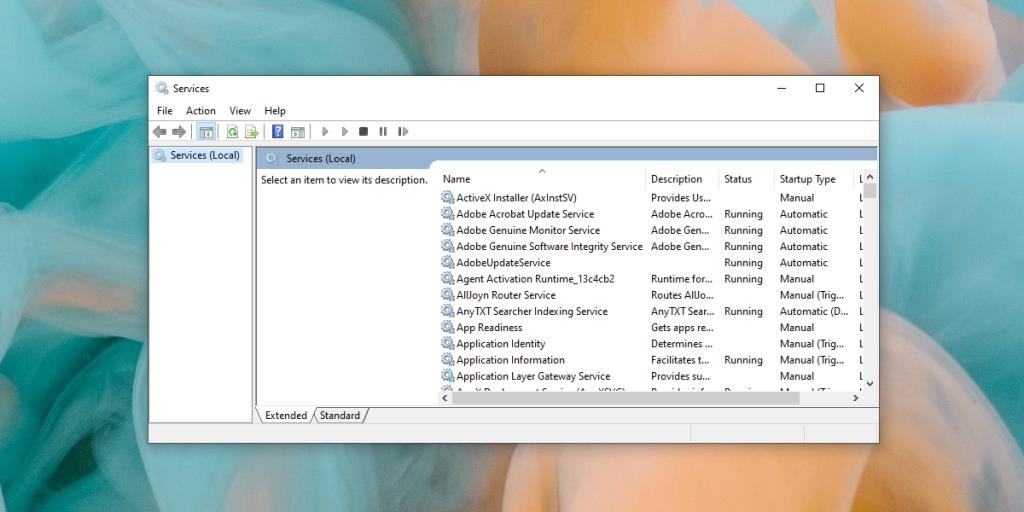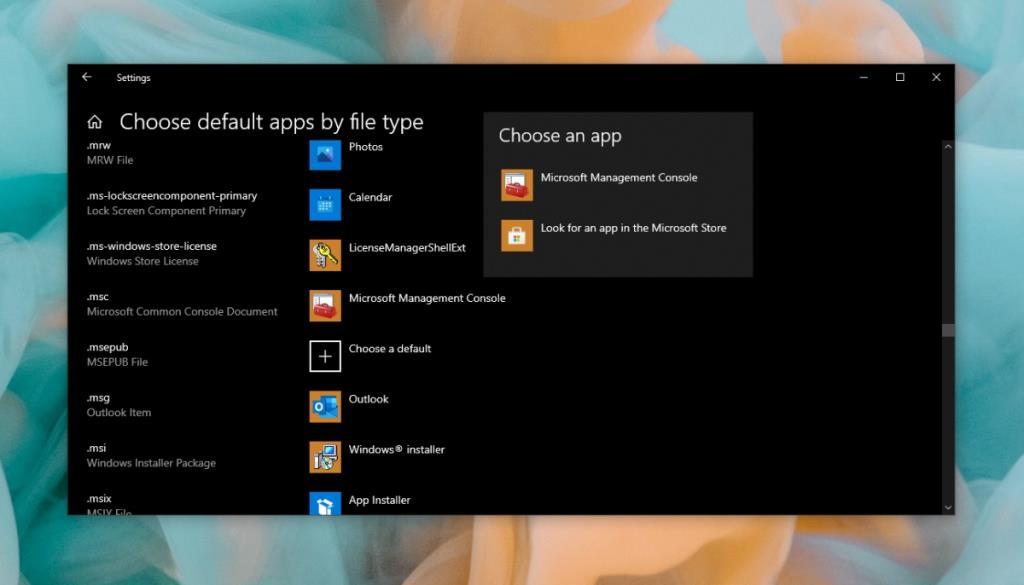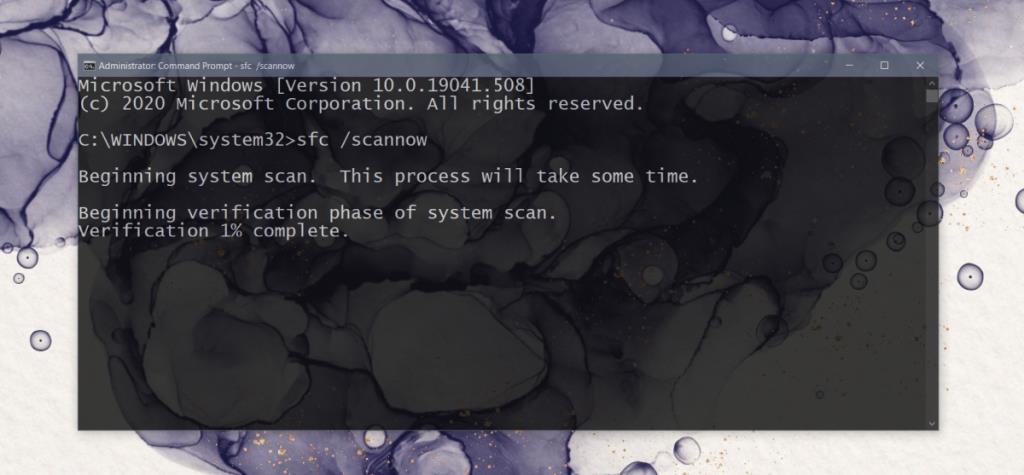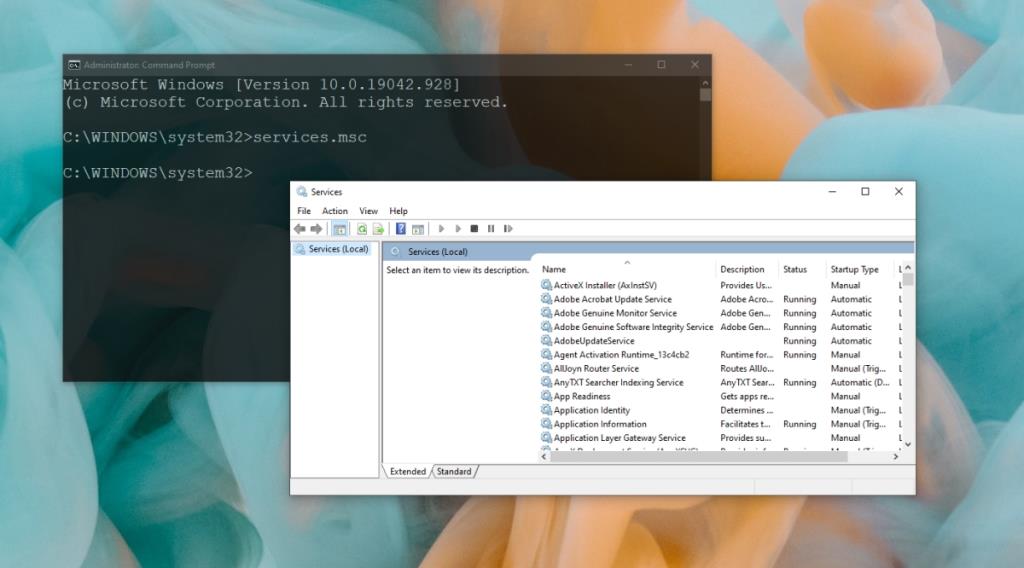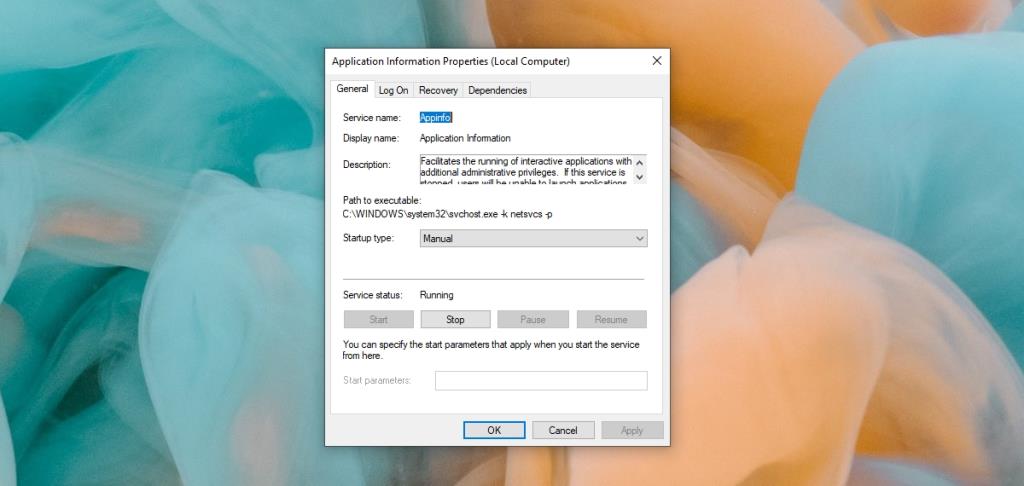Windows 10 dilengkapi dengan beberapa aplikasi stok yang membolehkan pengguna menukar dan mengurus pelbagai komponen sistem. Ini termasuk dapat memulakan semula perkhidmatan penting, memulakan semula, berhenti atau melumpuhkan tugas sistem dan mengurus cakera dan pemacu, antara lain.
Apl ini termasuk tetapi tidak terhad kepada, Pemapar Acara, alat Pengurusan Cakera , alat Perkhidmatan, Pengurus Peranti, Penjadual Tugas, dsb.
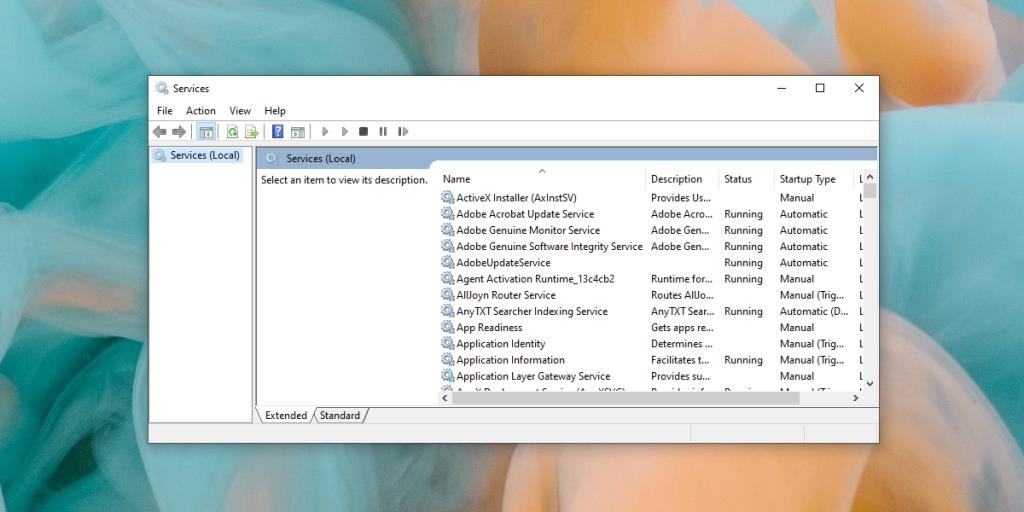
Betulkan Services.msc tidak membuka atau tidak bertindak balas
Services.msc ialah apl Windows 10 stok yang membenarkan pengguna mendayakan, melumpuhkan dan mengubah suai cara perkhidmatan dijalankan pada OS. Perkhidmatan ini termasuk perkhidmatan OS seperti perkhidmatan Penipu Pencetak dan perkhidmatan ini termasuk perkhidmatan pihak ketiga seperti perkhidmatan Kemas Kini Chrome.
Apl ini sering diperlukan untuk menyelesaikan masalah pada Windows 10 di mana perkhidmatan perlu dimulakan semula atau berhenti, atau dilumpuhkan untuk menyelesaikan masalah. Untuk membuka Services.msc;
- Ketik pintasan papan kekunci Win+R untuk membuka kotak jalankan.
- Dalam kotak jalankan, masukkan
services.msc and tap the Enter key.
- The app services.msc akan terbuka.
Jika langkah di atas tidak berfungsi dan anda tidak dapat membuka apl atau apl itu terhenti sebaik sahaja ia dibuka, cuba pembetulan di bawah.
Mulakan semula sistem
Sistem anda mungkin mengalami ralat yang menghalangnya daripada membuka apl Services.msc, atau membekukannya. Mulakan semula sistem dan kemudian cuba buka apl.
Semak perkaitan Konsol Pengurusan Microsoft
Apl MSC atau .msc sebenarnya adalah jenis fail, sama seperti fail EXE. Fail ini dibuka dengan Konsol Pengurusan Microsoft. Jika perkaitan apl rosak, iaitu, Windows 10 tidak tahu cara membuka fail MSC, fail services.msc tidak akan dibuka.
- Buka apl Tetapan dengan pintasan papan kekunci Win+I.
- Pergi ke Apl.
- Pilih tab Apl Lalai.
- Klik pilihan Pilih aplikasi lalai mengikut jenis fail .
- Cari .msc dan klik butang tambah.
- Pilih Konsol Pengurusan Microsoft.
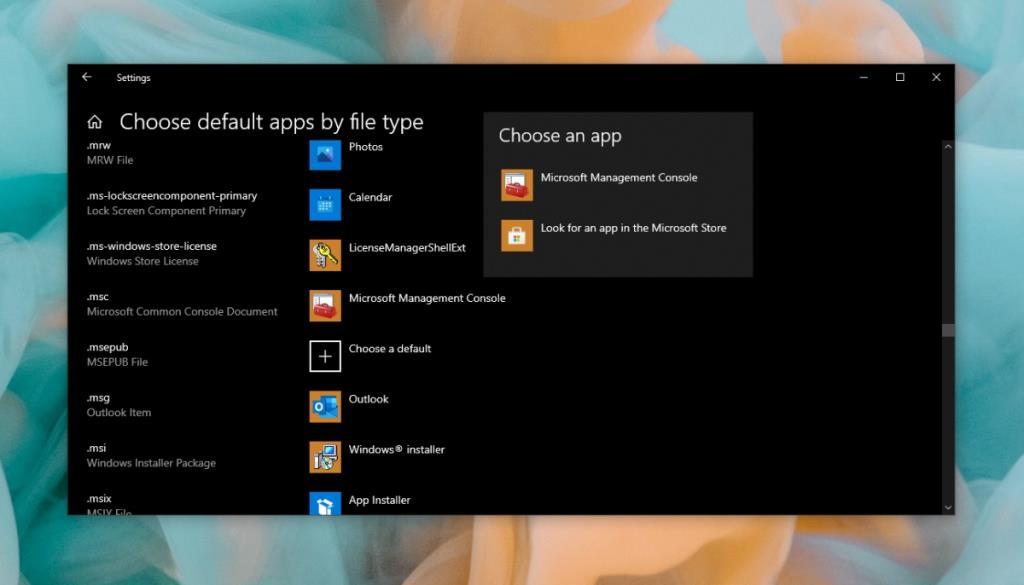
Jalankan imbasan sistem
Mungkin terdapat masalah dengan fail sistem. Anda boleh membaikinya dengan menjalankan imbasan SFC .
- Buka Prompt Perintah dengan hak pentadbir .
- Jalankan arahan ini :
sfc /scannow .
- Benarkan c ommand melengkapkan dan membetulkan fail/ralat.
- Open services.msc.
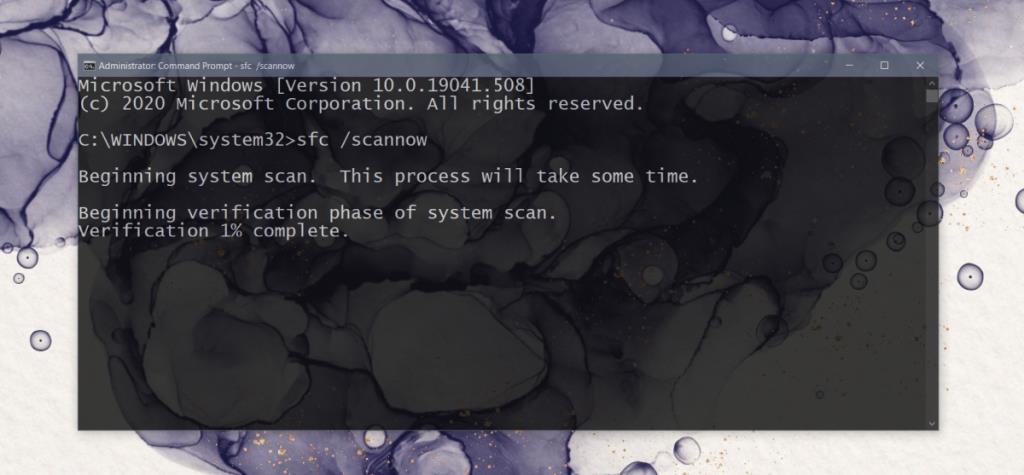
Jalankan services.msc dengan pentadbir yang betul
Services.msc memerlukan hak pentadbir untuk dijalankan. Jika anda menjalankannya tanpa hak pentadbir, ia mungkin terhenti.
- Buka Prompt Perintah dengan hak pentadbir.
- Masukkan arahan ini:
services.msc dan ketik Enter.
- The app services.msc akan terbuka.
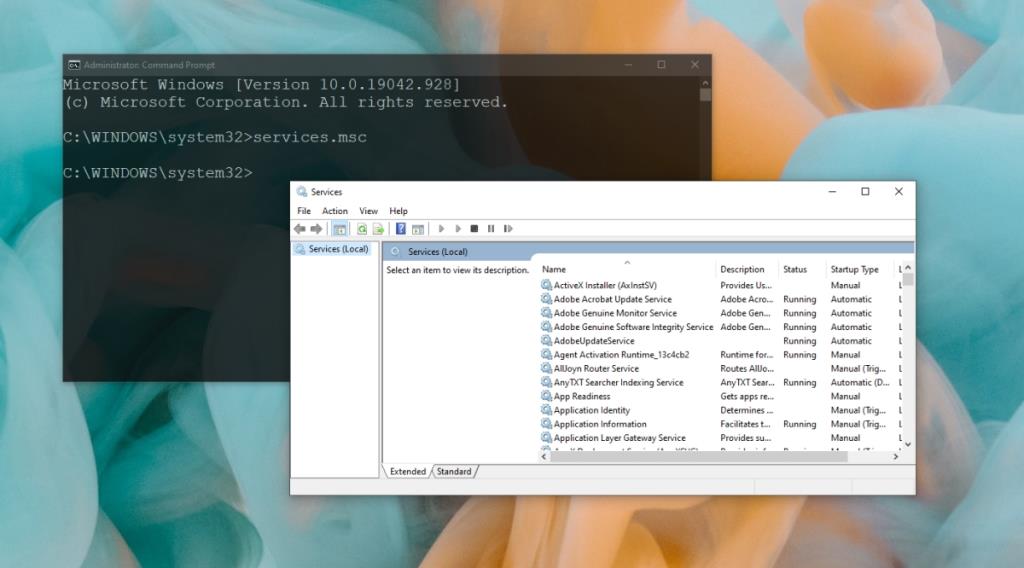
Daftar semula fail DLL
Apl Services.msc mungkin menjadi tidak responsif atau gagal dibuka jika terdapat masalah dengan fail DLL. Cara paling mudah untuk membetulkannya ialah dengan mendaftar semula mereka.
- Buka Prompt Perintah dengan hak pentadbir.
- Seterusnya, jalankan arahan berikut, satu demi satu.
Regsvr32 Msxml.dll Regsvr32 Msxml2.dll Regsvr32 Msxml3.dll
- Setelah arahan telah dijalankan, mulakan semula sistem.
Tukar tetapan Services.msc dalam Mod Selamat
Services.msc ialah apl dan tetapannya mungkin telah ditukar menyebabkan ia menjadi beku atau tidak dibuka. Anda perlu boot ke mod selamat untuk membetulkannya.
- But ke Mod Selamat dengan rangkaian didayakan.
- Ketik pintasan papan kekunci Win+R untuk membuka kotak jalankan.
- Masukkan services.msc dan ketik Enter.
- Klik dua kali perkhidmatan Maklumat Aplikasi.
- Pergi ke tab Umum.
- Buka menu lungsur jenis Permulaan dan pilih Manual.
- Klik Guna dan keluar dari Mod Selamat .
- Open Services.msc.
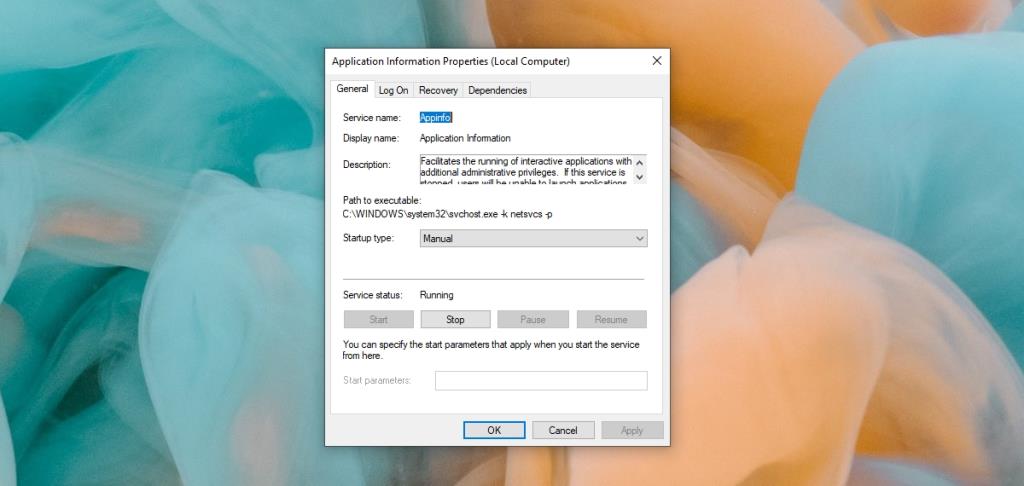
Kesimpulan
Services.msc ialah apl berguna untuk mengurus perkhidmatan yang dijalankan oleh sistem dan oleh apl pihak ketiga. Jika anda tidak dapat membukanya dan apl MSC lain ( Pengurus Peranti , Pemapar Acara, dll), anda mungkin mempunyai sistem yang rosak di tangan anda. Imbasan SFC sepatutnya membetulkan masalah tersebut, namun sekiranya ia berterusan, anda perlu menetapkan semula PC atau cuba mencipta pengguna baharu.